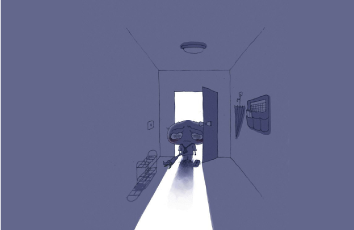印象笔记Mac版的快捷键有哪些?很多网友都在寻找这个问题的答案,Mac版Evernote作为全球闻名的管理软件,在你的生活和工作中都能帮到你,在你的手机、电脑等很多设备中都能同步以及使用,让你的生活和工作都能保持高效。下面Mac down小编就为大家整理了Evernote for Mac快捷键大全,让你使用Evernote for Mac更加方便,快速。
Evernote for Mac快捷键实用教程
1、全局快捷键表示你可以在使用其他应用时使用这些全系统快捷键(假如印象笔记处于运行状态)
还可以在菜单栏Evernote---偏好设置---快捷键中重新定义这些快捷键。
2、^⌘ N 新建一条新笔记
Ctrl + Alt + V 将剪贴板中的内容粘贴为一条新的笔记
Ctrl + Alt + N 切换到印象笔记并跳转至新建的笔记
Print Screen 开启屏幕捕捉(可以菜单栏Evernote---偏好设置---快捷键中重新定义)
Caps Lock, Caps Lock (快速按两次) 剪辑当前选定窗口的内容作为一条新的笔记
3、应用内快捷键
些快捷键仅在 印象笔记 应用程序打开时才有效
⌘ N 新建笔记
^⌘⇧N 打开一个新建笔记窗口
⌘ ⇧ N 新建笔记本
⌃ ⌘ T 新建标签
⌥ ⌘ N 新建印象笔记窗口
⌘ W 关闭
⌥ ⌘ W 关闭所有窗口
⌘ S 保存
⇧ ⌘ P 页面设置
⌘ P 打印
⇧ ⌘ M 合并笔记
⌥ ⌘ F 搜索笔记
⌥ ⌘ S 显示/隐藏侧边栏
⌘ R 重置搜索
⌥ ⌘ T Show/Hide Toolbar
⌘ 1-9 快捷键1-9
⌘ M 最小化窗口
⌘ 0 开启同步状态
⇧ ⌘ A 在笔记列表中查看所有笔记
⇧ ⌘ I 显示/隐藏笔记信息
⌘ L 编辑所选笔记标题
⌘ ' 编辑所选笔记标签
⌃ ⌘ M 为所选笔记选择笔记本
⌃ ⌘ A 切换用户
⌘ Q 退出印象笔记
⌥ ⌘ 1 打开笔记列表
⌥ ⌘ 2 打开笔记本列表
⌥ ⌘ 3 打开标签列表
⌥ ⌘ 4 打开图册
⌥ ⌘ 5 打开印象笔记 Trunk
⌃ ⌘ F 进入全屏模式
以上就是小编为大家整理的关于“印象笔记Mac版的快捷键有哪些?”这个问题的答案,你是否对Evernote for Mac快捷键大全已经有很好的了解了呢?打开你的Mac版Evernote,经常使用Evernote for Mac快捷键,就不会忘记啦。